친구나 가족이 실수로 인스타그램 검색 기록을 보는 것을 원하지 않는다면 삭제하는 것이 가장 좋습니다. 특정 IG 프로필을 찾는 것이 당황스러울 수 있습니다. 또는 다른 사람이 검색 기록을 볼 수 없도록 개인 정보에 너무 신경을 쓸 수도 있습니다.
Instagram 검색 기록을 삭제하는 단계
안드로이드와 아이폰에서
- 메뉴를 열려면 오른쪽 모서리에 있는 세 줄을 누릅니다.
- 그런 다음 다음으로 이동합니다. 설정.
- 선택하다 보안.
- 그런 다음 검색 기록 (목록의 마지막 옵션).
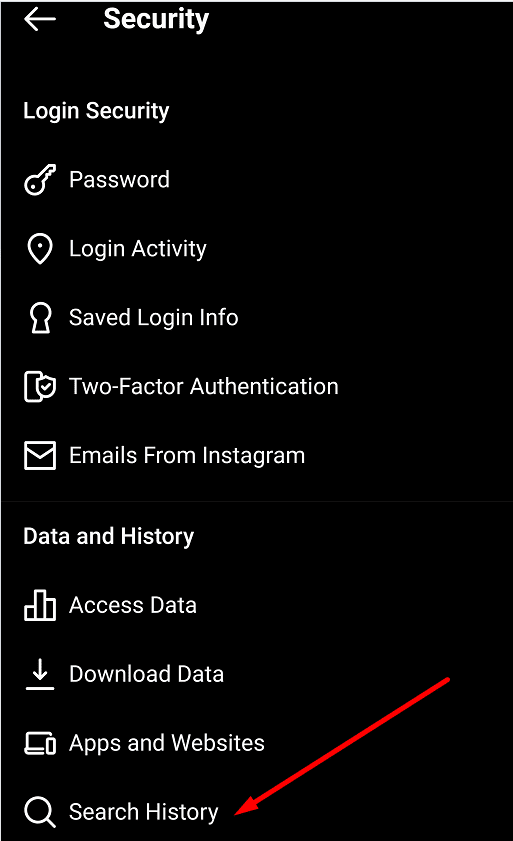
- 수도꼭지 모두 지우기 모든 IG 검색 기록을 영구적으로 삭제합니다.
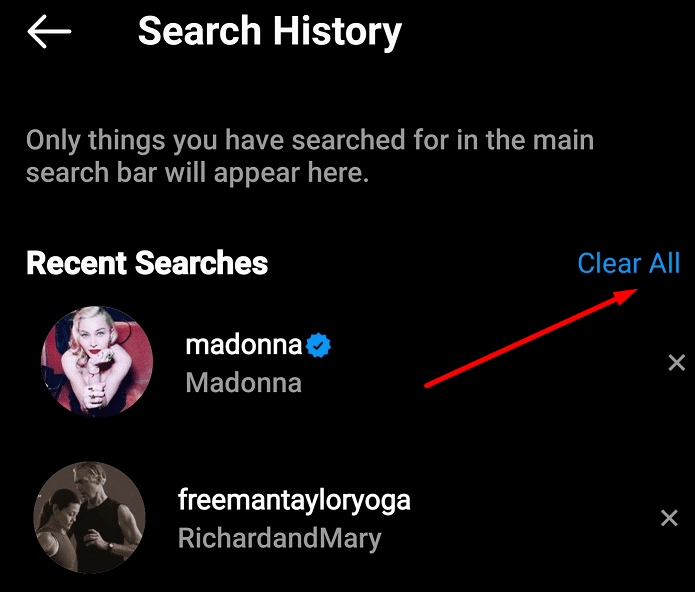
컴퓨터에서
- 프로필 사진을 클릭하고 이동합니다. 설정.
- 그 후, 개인 정보 및 보안.
- 이동 계정 데이터 보기.
- 찾기 검색 기록 옵션을 선택하고 모두보기.
- 때리다 검색 기록 지우기 선택을 확인합니다.
모두 지우기 옵션을 선택하면 되돌릴 수 없습니다. 작업을 취소할 수 없습니다. 그러나 조회한 IG 프로필이 추천 계정으로 나타날 수 있습니다.
이것이 바로 인스타그램의 매력입니다. 다른 소셜 미디어 플랫폼과 마찬가지로 IG는 다양한 프로필과 사진을 스크롤하는 데 최대한 많은 시간을 할애하기를 바랍니다.
따라서 앱은 검색 기록에서 삭제했지만 이전에 방문한 특정 프로필을 확인하도록 제안할 수 있습니다.
검색 기록 삭제
컴퓨터 브라우저를 사용하여 Instagram을 스크롤하는 경우 검색 기록도 삭제하는 것을 잊지 마십시오. 가장 중요한 부분은 IG 기록을 포함할 수 있도록 적절한 시간 범위를 선택하는 것입니다.
그러나 시간 범위가 확실하지 않은 경우 모든 검색 기록을 삭제하십시오. 따라야 할 단계는 사용 중인 브라우저에 관계없이 거의 동일합니다.
- 브라우저 메뉴를 클릭합니다.
- 선택하다 역사.
- 그런 다음 다음을 수행할 수 있는 옵션을 클릭합니다. 브라우징 데이터 지우기.
- 시간 범위를 선택하고 확인 검색 기록 체크박스.
-
메모:체크하지 마세요 쿠키 및 기타 사이트 데이터 옵션. 대부분의 사이트에서 로그아웃됩니다.

-
메모:체크하지 마세요 쿠키 및 기타 사이트 데이터 옵션. 대부분의 사이트에서 로그아웃됩니다.
- 을 치다 데이터 지우기 옵션. 브라우저를 다시 시작하십시오.
Instagram은 앱을 닫을 때 검색 기록을 자동으로 지우지 않습니다. 당황스러운 순간을 피하려면 검색 기록을 정기적으로 지우는 것이 가장 좋습니다.